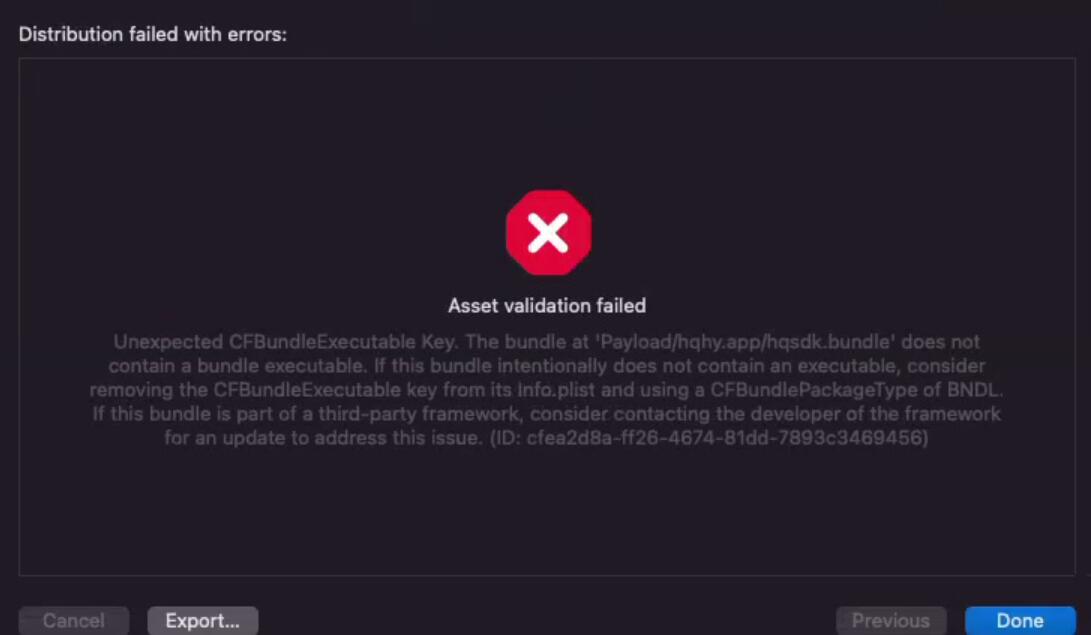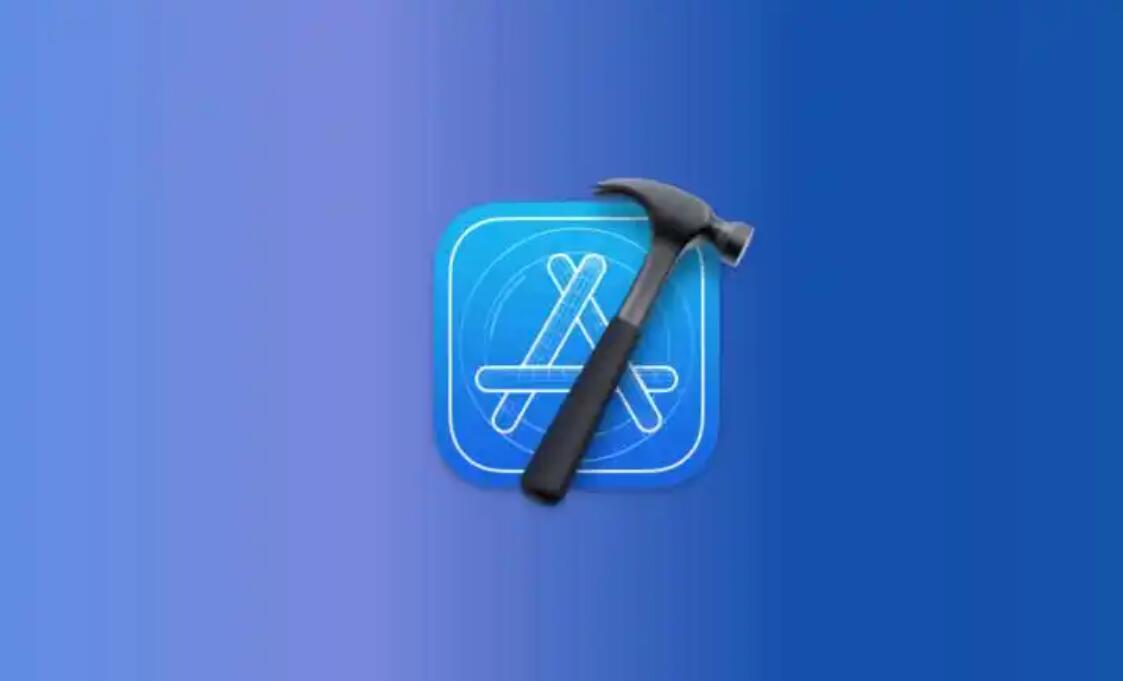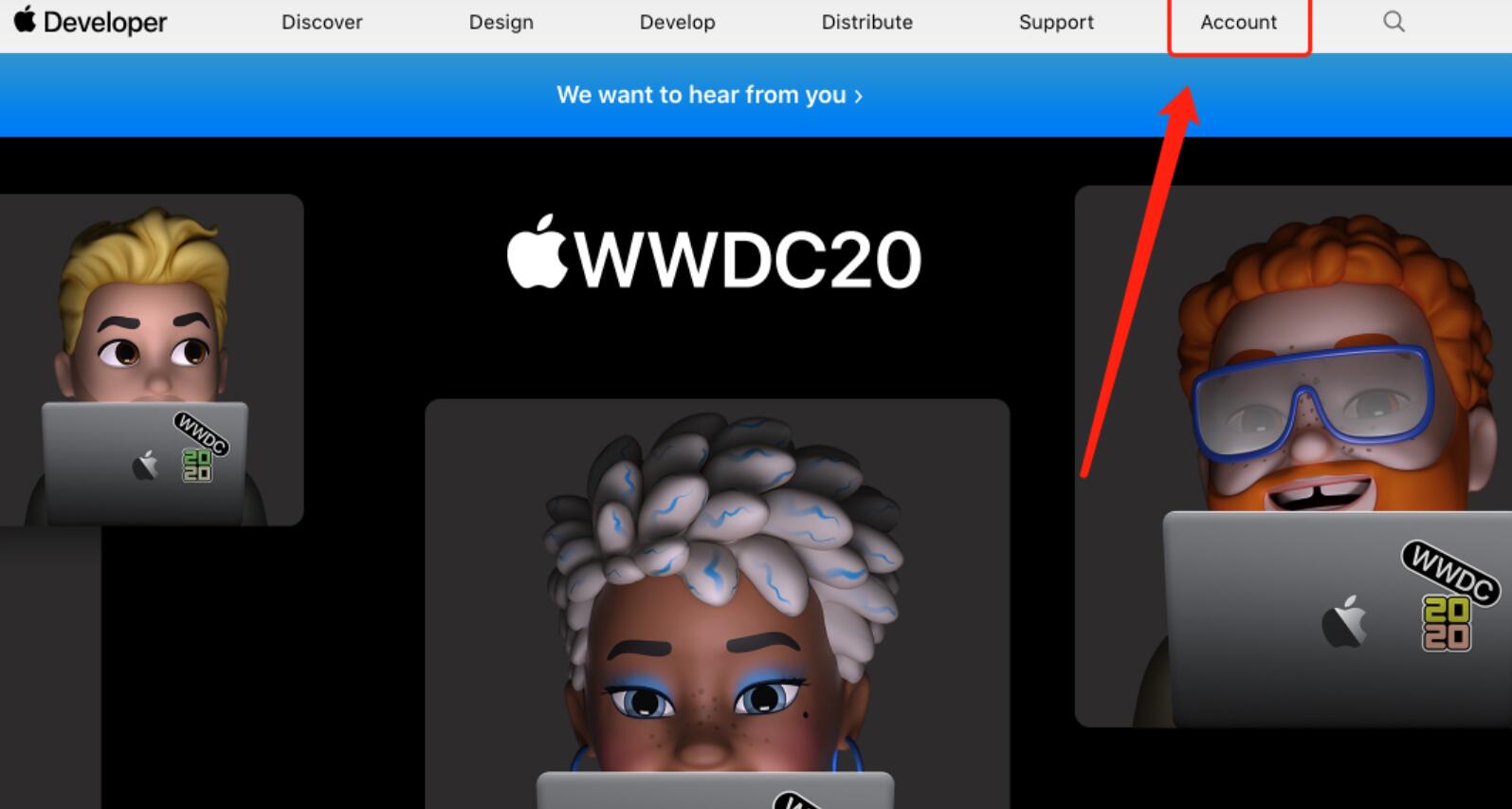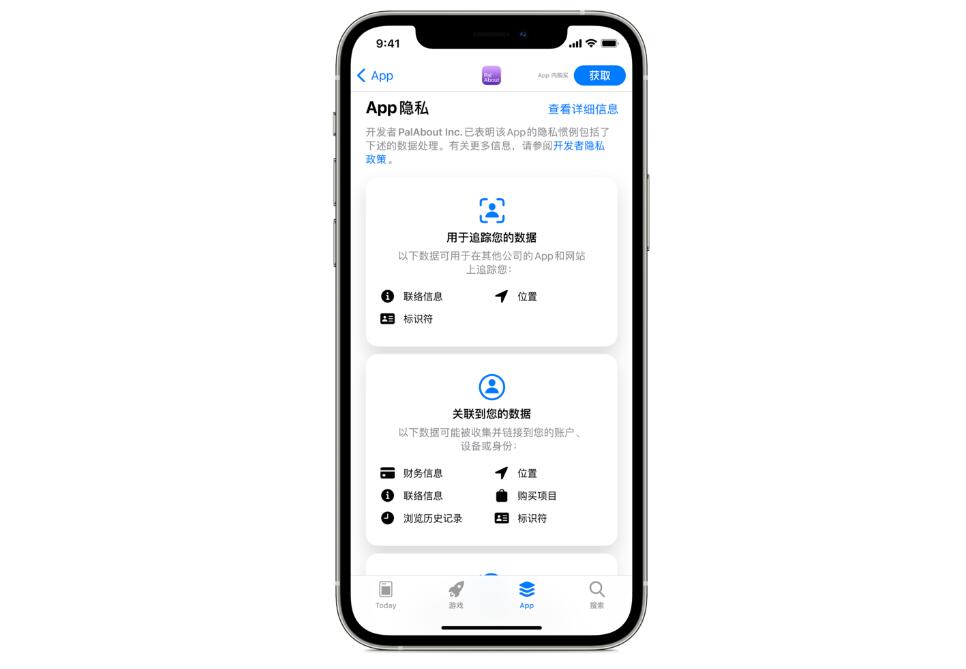标题:如何将Jar包生成为exe文件:原理及详细介绍
引言
Java应用程序通常会被打包成Jar(Java Archive,Java 归档文件)格式供用户使用。但在Windows环境中,用户可能更习惯于使用exe(可执行)文件。因此,将Jar文件转换为exe文件可以提高Windows用户的ubuntu打包自己的软件体验。本文将介绍将Jar包转换成exe文件的原理,以exe打包zip及如何实现该过程的详细步骤。
一、原理介绍
将Jar包转换成exe文件的主要原理是:借助一些工具或自定义的代码,“封装”模拟一个启动器,使其在启动时能运行Jar包。这样,从外部看起来,我们创建了一个exe文件,实际上它仍然是一个包含了Java应用程序的Jar文件。这个exe文件在执行时,会调用JVM(Java虚拟机)来运行Jar包中的程序。
二、将Jar包生成为exe文件的方法
这里介绍两种常见的将Jar包转换为exe文件的方法:
1. 使用Launch4j工具
Launch4j是一个Java程序打包器,可以将Jar文件包装成exe文件,让用户在没有安装Java运行时环境的情况下也能运行Java程序。
步骤:
1.1 下载并安装Launch4j:访问官网http://launch4j.sourceforge.net/,下载适用于您操作系统的版本,并解压安装。
1.2 打开Launch4j,在“Basic”选项卡中设置以下参数:
– Output file(输出文件):选择生成的exe文件路径及名称。
– Jar(Jar文件):选择您的Jar文件。
– Icon(图标):可选项,给exe文件设置图标。
1.3 切换到“JRE(Java Runtime Environment)”选项卡,设置最小和最大Java版本。
比如:
– Min JRE version:1.8.0
– Max JRE version:11.0.0
1.4 点击“Build wrapper(构建封装程序)”按钮,生成exe文件。
2. 使用jpackage工具
jpackage是自Java 14中引入的一个实验性工具,用于将Java程序打包成平台特定的安装包(如exe文件)。这是Java官方推荐的打包工具。
步骤:
2.1 确保已安装JRE(Java Runtime
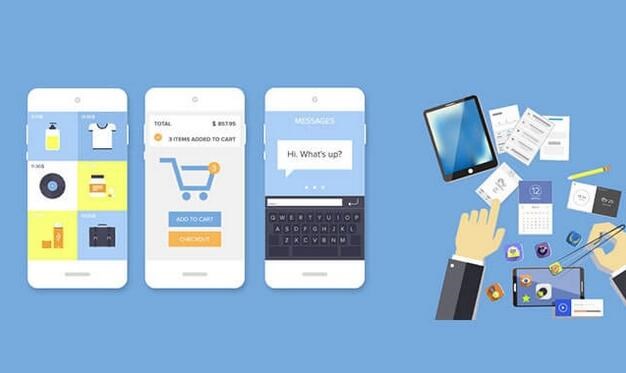
Environment)或JDK(Java Development Kit)版本不低于14,并设置好环境变量。
2.2 打开命令提示符(CMD),使用以下命令将Jar文件打包成exe文件:
“`
jpackage –name 应用程序名称 –input 输入目录 –main-jar 应用程序jar文件 –output 输出目录
“`
例如:
“`
jpackage –name MyJavaApp –input ./jar –main-jar myApp.jar –output ./output
“`
2.3 运行以上命令后,生成的exe文件会存放在您指定的输出目录中。
总结
本文详细介绍了将Jar包生成为exe文件的原理和两种常用方法。此外,市面上还有其他一些工具和框架可以实现类似的功能,各有优劣。根据自己的需求和开发环境选择最适合的方法即可。

 易嘉科技
易嘉科技